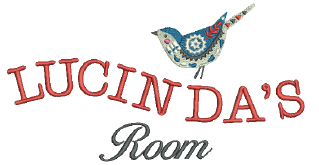
Une fois que vous vous serez familiarisé avec le processus de broderie, les redimensionnements, les changements de couleur et les types de tissu, vous voudrez, pour sûr, créer vos propres dessins de lettrage. S’il faut de la pratique pour obtenir une broderie de lettrage de bonne qualité, c’est aussi simple que de taper des lettres à l’écran pour créer un dessin de lettrage.
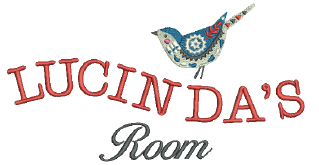
Ouvrez un dessin. Le plus souvent, vous voudrez ajouter un lettrage à un dessin existant. Passez à l’onglet Bibliothèque de dessins ou à la boîte à outils Gérer dessins. Choisissez l’un des nombreux échantillons. Voir également Gérer les dessins.
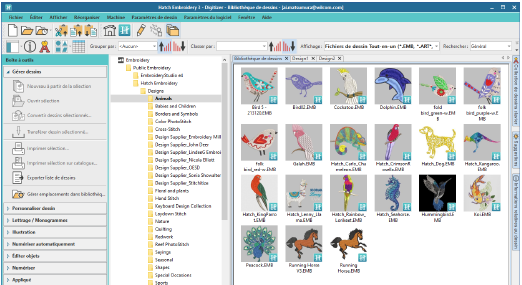
|
|
Utilisez Lettrage / Monogrammes > Lettrage pout créer du lettrage de broderie en utilisant des alphabets de broderie natifs ou des polices de caractères TrueType. |
Vous pouvez ajouter rapidement et facilement un lettrage de broderie à des dessins, soit à l’écran en utilisant les paramètres en cours soit au moyen des « propriétés d’objet ». Pour plus amples informations, voir Créer un lettrage.
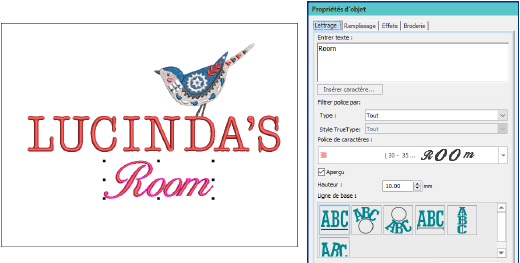
Suggestion : Pour obtenir les meilleurs résultats lors de la broderie, ne dépassez pas les tailles maximales ou minimales recommandées. Les hauteurs maximales et minimales recommandées s’appliquent aux lettres en HAUT DE CASSE. Certaines lettres en bas de casse – par ex. : a et c – font environ 70 % de la hauteur d’une lettre majuscule. Donc, il vous faudra peut-être agrandir ces caractères au-delà du minimum recommandé.
L’ajustement des lignes de base, de police, des paramètres d’espacement et des couleurs ne pose aucune difficulté. Pour plus amples informations, voir Agencements de lettrage.
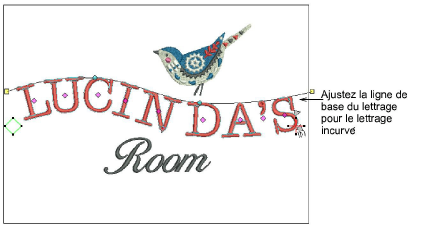
Brodez votre dessin de lettrage. Examinez la qualité des points de broderie. Gardez à l’esprit que les différents alphabets se brodent à des tailles différentes.